Cómo recortar un vídeo para Instagram: guía sencilla
Instagram tiene múltiples formatos de video con diversos requisitos, por ejemplo, carretes orientados a retratos, publicaciones cuadradas, etc. Muy a menudo, los usuarios de Instagram buscan cómo recortar y recortar el video perfectamente para que coincida con el formato especificado. Lo guiaremos a través de este proceso y revisaremos los detalles de múltiples soluciones: herramientas telefónicas basadas en la web, así como aplicaciones de terceros para iPhone y Android. Después de leer este artículo podrás recortar vídeos de Instagram en poco tiempo como un profesional.
Relaciones de aspecto y dimensiones en Instagram
Antes de entrar en detalles sobre todas las aplicaciones y soluciones que te permiten recortar vídeos para Instagram, veamos las dimensiones de cada tipo de contenido en Instagram. Específicamente para este propósito, se nos ocurrió una ingeniosa hoja de trucos. Agréguelo a favoritos y búsquelo cuando no esté seguro de qué relación de aspecto, resolución y otros parámetros elegir al preparar un vídeo perfecto para publicar en su cuenta de Instagram.
Tipo de publicación | Relación de aspecto requerida | Tamaños requeridos | Tamaños aceptados |
Alimentar | 4:5 | 1080x1350p | 1080x1080p, 1080x608p |
IGTV | 9:16 | 1080x1920p | 1080x1080p, 1080x1350p, 1920x1080p |
Cuentos | 9:16 | 1080x1920p | 1920x1080p |
Bobinas | 9:16 | 1080x1920p | No |
Carrusel | 4:5 | 1080x1350p | 1080x1080p, 1080x608p |
Utilice el recortador de vídeo en línea
Online Video Cropper es una solución basada en web que le permite manipular videos en línea, incluido recortar videos de Instagram antes de publicarlos, recortarlos, combinarlos y mucho más.
Paso 1: sube un vídeo
Puede cargar un video desde cualquier dispositivo, como su teléfono móvil o una computadora portátil que ejecute un navegador moderno y tenga un video almacenado. Simplemente haga clic en Cargar video en el sitio web y selecciónelo de su galería o de un disco duro.
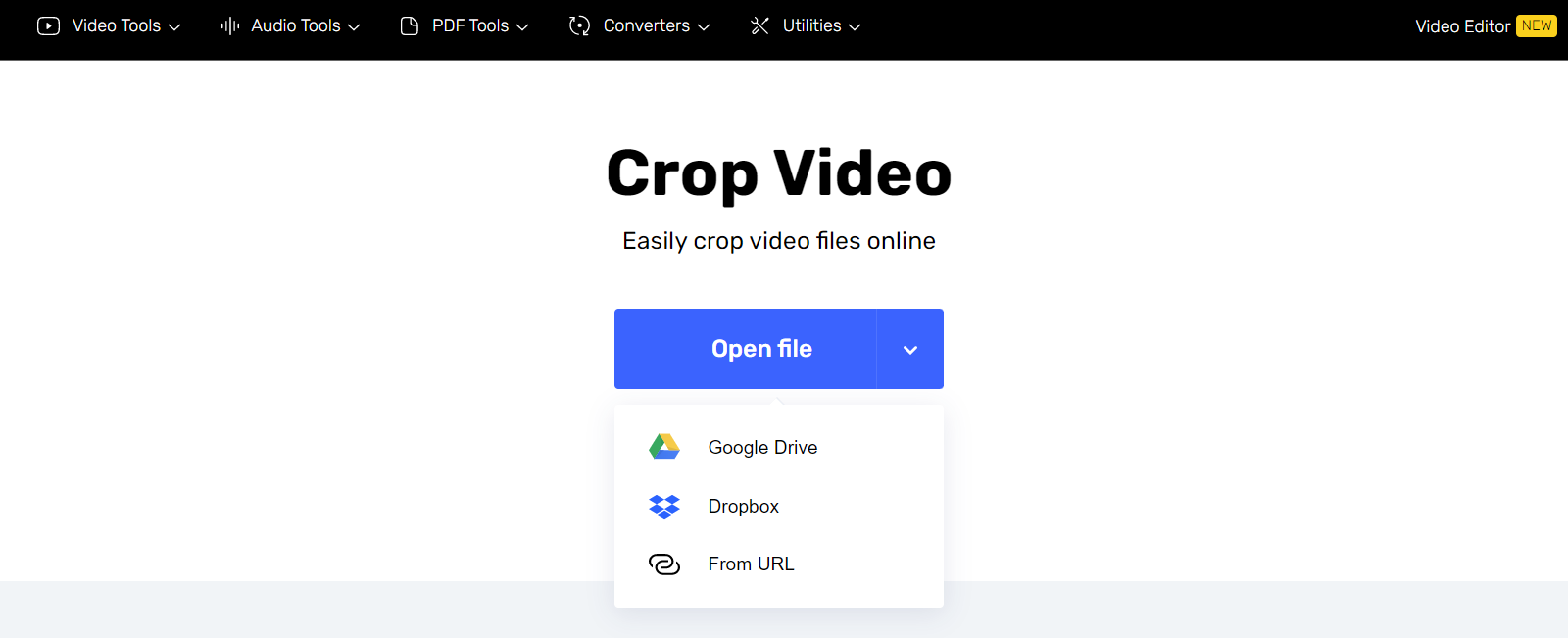
Paso 2: recorta el vídeo para Instagram
Ahora, recorte el video para Instagram seleccionando la relación de aspecto para el tipo de contenido que elija, como cuadrado o 4:5 para el feed de Instagram o vertical 9:16 para publicarlo como una Historia. Alternativamente, transforme el rectángulo para ajustar un área de recorte.
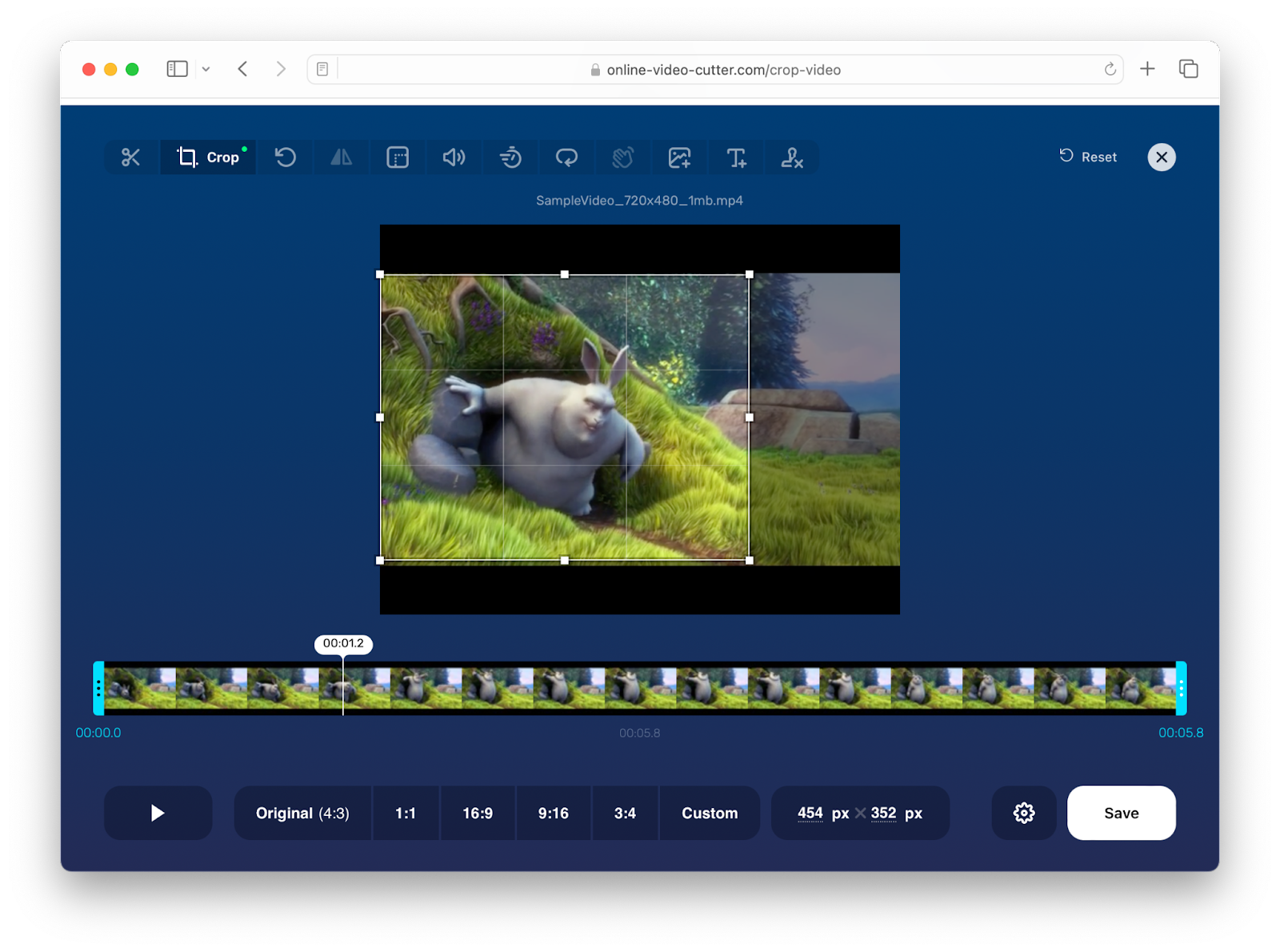
Paso 3: guarda la edición
Cuando haya terminado de recortar su video, seleccione la resolución del archivo de video de salida. Por ejemplo, 1080 por 1920, perfecto para una Historia de Instagram. Haga clic en el ícono de ajustes para seleccionar el formato de salida. De forma predeterminada, es MP4, que es bueno tanto para iPhone como para Android donde tienes instalado Instagram.
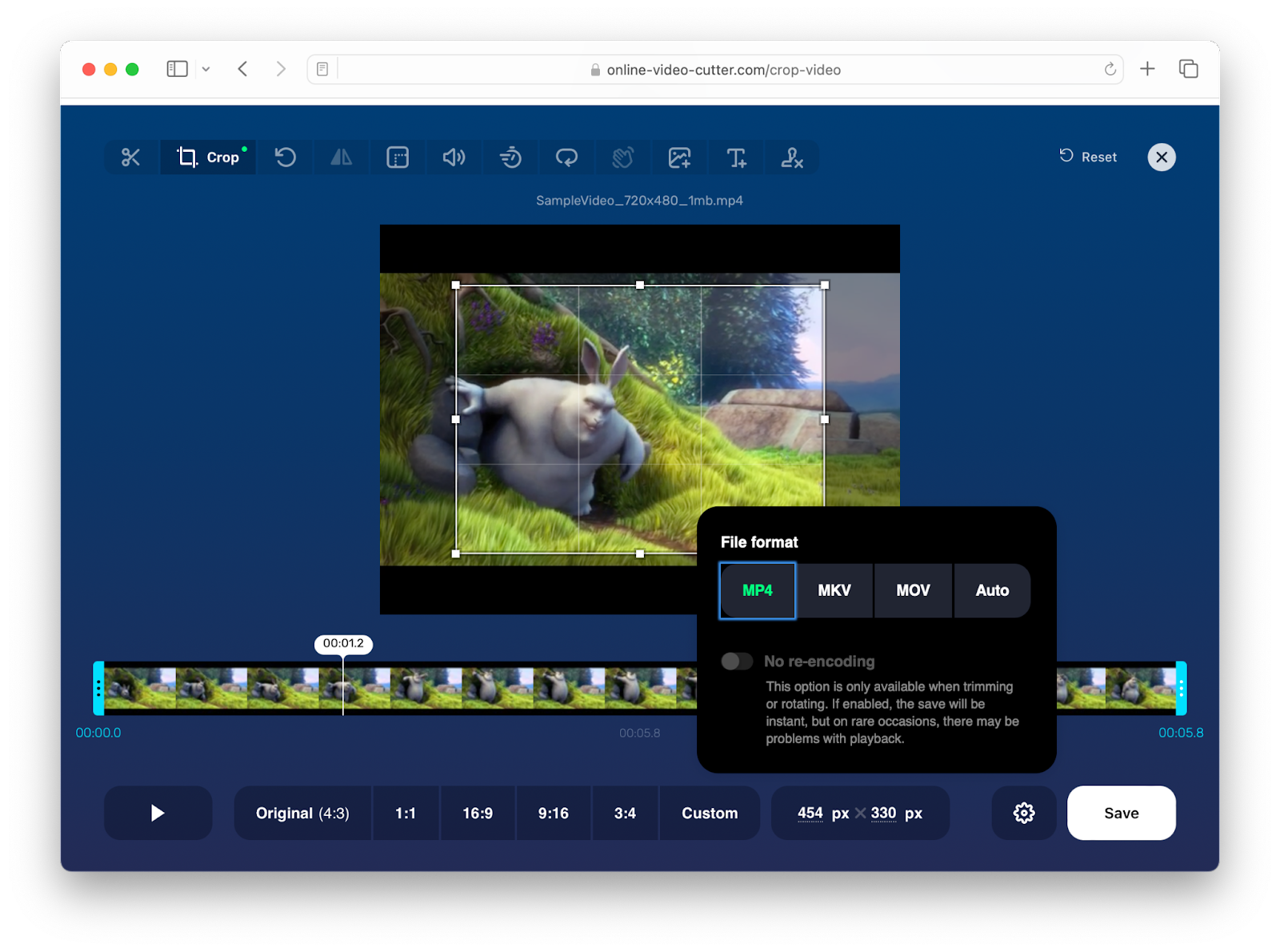
Hazlo en Instagram
En realidad, puedes recortar videos usando las funciones integradas de edición y ajuste de Instagram. Carece de la precisión de la solución mencionada anteriormente y de ajustes preestablecidos para diferentes proporciones de cultivo, pero es conveniente, rápido y fácil.
Paso 1: sube un vídeo
Lo más probable es que quieras recortar un vídeo que ya se ha grabado y está almacenado en tu biblioteca de fotos. Haga clic en Seleccionar cuando publique una publicación en el Feed y busque su video. Puedes hacerte con un filtro de vídeo. Al seleccionar un vídeo este será adaptado y subido al editor de tu Instagram.
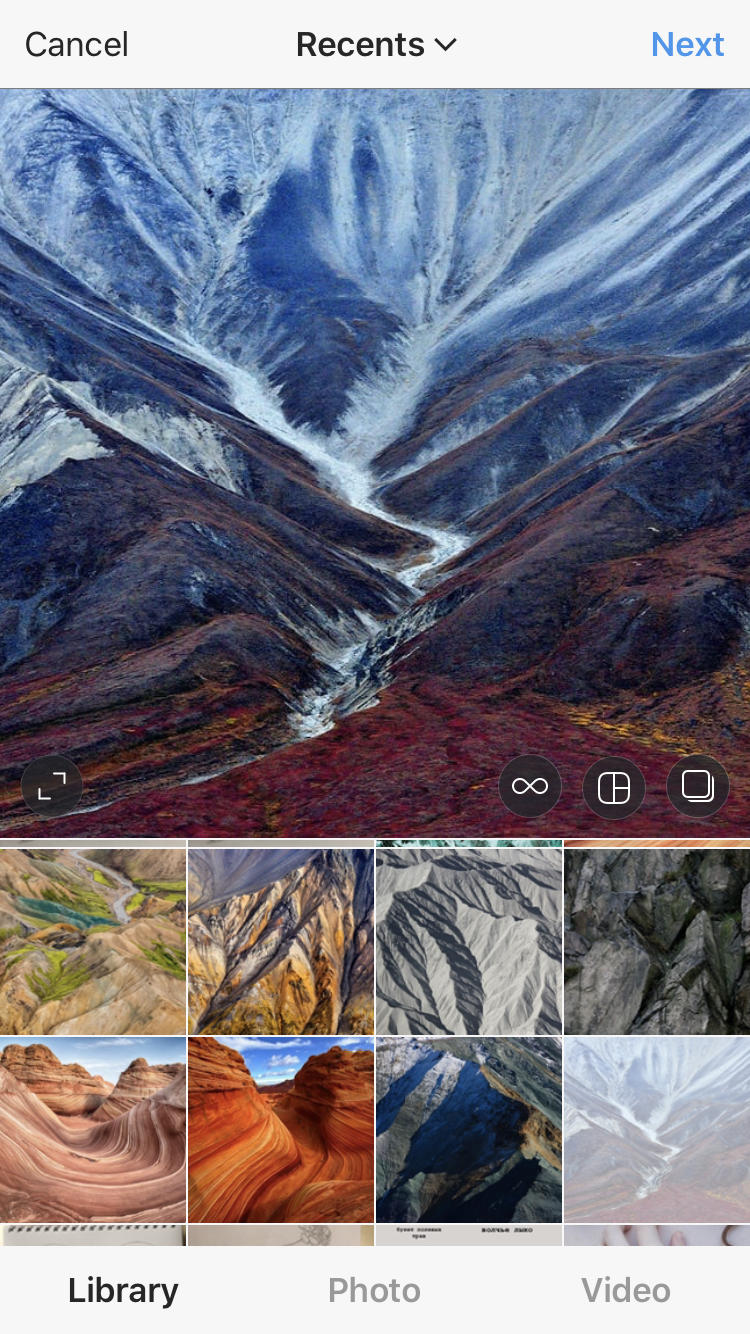
Paso 2: Recortar
De forma predeterminada, Instagram ya recorta tu vídeo completo según el tipo de contenido. Al hacer clic en el botón con flechas diagonales opuestas, puede obtener una vista previa de la versión completa de su video o volver a la versión recortada. Utilice pellizcar y hacer zoom con los dedos para ajustar la configuración de recorte a su gusto.
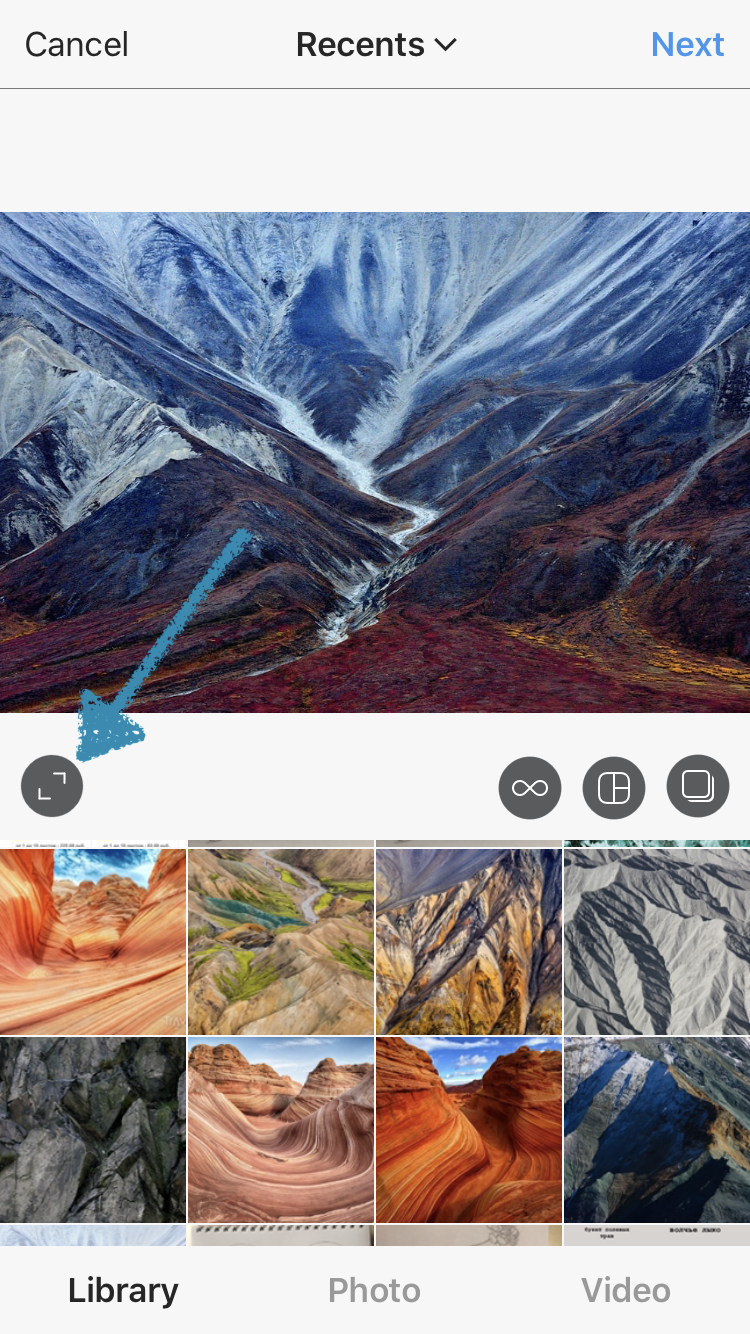
Paso 3: publícalo
Cuando esté listo con el factor de recorte y otros filtros que desee usar, haga clic en Siguiente para ajustar la descripción, agregar hashtags, activar la publicación cruzada en otras cuentas suyas, etc. Si cancela la publicación en este paso, Instagram te ofrecerá guardar este vídeo recortado en tu biblioteca para que puedas subirlo la próxima vez.
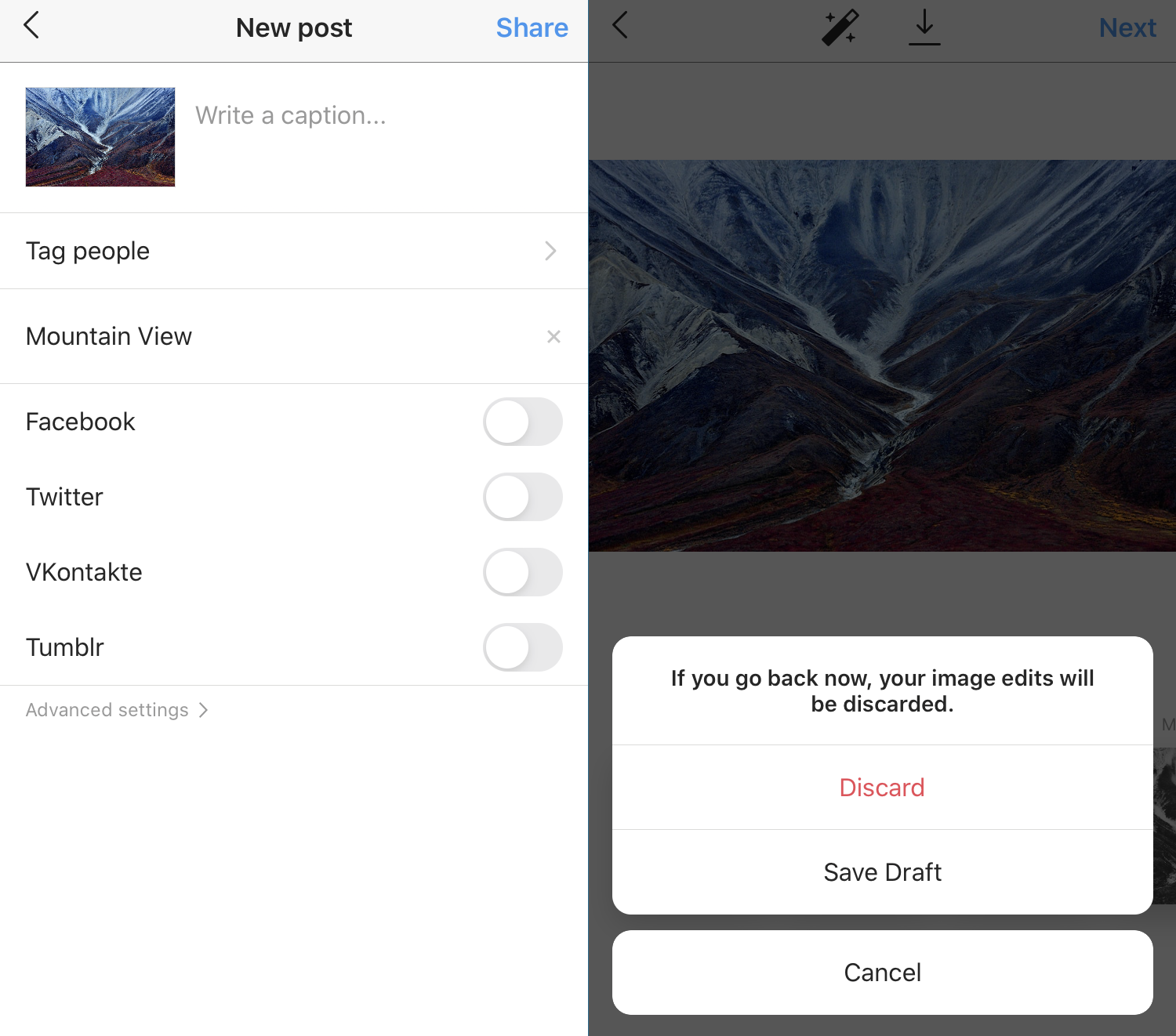
Palabra final
Ahora sabes cómo recortar videos para Instagram y dominas los formatos y tamaños exactos para cada tipo de elemento de contenido específico de Instagram. Puedes hacer la mayor parte del trabajo directamente desde la aplicación y usando la galería de fotos de tu teléfono. Sin embargo, si necesita un siguiente nivel de precisión y más funciones más allá del simple Recorte, definitivamente debería consultar Online Video Cropper.
Preguntas más frecuentes
¿Los vídeos de Instagram son siempre cuadrados?
En las primeras versiones de Instagram (tan pronto como adquirió la función de vídeo), solo tenía un tipo de contenido. Este tipo eran publicaciones de noticias y siempre eran cuadradas con una descripción debajo. Ahora tienes múltiples tipos de contenido de Instagram: Publicaciones, Carrusel, Historias, Reels, IGTV. Todos ellos tienen requisitos ligeramente diferentes e incluso las publicaciones ahora tienen una relación de aspecto estándar de 5:4.
¿Cómo se recorta un vídeo en un cuadrado en Instagram?
Instagram recorta videos automáticamente cuando seleccionas un video previamente guardado de tu biblioteca de fotos en tu teléfono. Si necesita recortar una parte específica de su video en un cuadrado o 5:4, use Online Video Cropper. Seleccione una plantilla 1:1 o 5:4 y coloque el marco en su vídeo para obtener el resultado perfecto.
¿Cómo se recorta un vídeo para reels de Instagram?
Puede utilizar Online Video Cropper para Instagram para recortar videos para Reels y para cualquier otro tipo de contenido. Ofrece una amplia gama de relaciones de aspecto, entrada manual de resolución de vídeo y herramienta de recorte en pantalla que puedes ajustar a ojo. No busque más, esta solución para recortar videos para carretes de Instagram.